
Od té doby Fotky Google přestaly nabízet bezplatné a neomezené úložiště , zde na Androidphoria jsme vám nepřestali představovat alternativy, jak mít i nadále neomezený prostor pro vaše fotografie. I s těmito alternativami však budete muset za uložení fotografií do cloudu tak či onak zaplatit. Proto vám tentokrát chceme navrhnout něco jiného…
Když vám řekneme, že můžete nastavit si vlastní úložiště v cloudu , jistě si budete myslet, že je to něco složitého a že to umí jen někdo s programátorskými znalostmi, ale není tomu tak. S aplikací Synology Photos je velmi snadné vytvořit domácí Fotky Google. nevěříš nám? Hned vám to ukážeme…
Co potřebujete k vytvoření domácích Fotek Google se Synology?

Synology Photos je oficiální aplikace od společnosti Synology, výrobce slavných domácích serverů NAS. Používání této aplikace je zcela zdarma, ale vyžaduje, abyste měli server Synology NAS . Pokud žádný nemáte, nejdoporučovanější a nejprodávanější na Amazonu je Synology DS220+, který stojí kolem 350 EUR.
Tyto servery často přicházejí bez jakéhokoli úložiště vůbec, takže budete chtít pevný disk, jako je ten 117 $ Seagate IronWolf 4TB pro NAS. Sice existují i 6TB za 180€, ale to je vaše rozhodnutí podle toho, kolik věcí plánujete uložit.
Jakmile budete mít server NAS a pevný disk, budete je potřebovat stáhněte si DiskStation Manager verze 7.0 Beta (webový operační systém Sinology), protože je to v současnosti jediná verze, která je kompatibilní aplikaci Synology Photos který v tomto tutoriálu použijeme k vytvoření úložného prostoru pro fotografie v cloudu.
Kroky k vytvoření vlastních domácích Fotek Google

Už máte vše, co potřebujete? Nyní postupujte podle těchto kroků a nastavte si vlastní domácí Fotky Google:
- Zapojte server NAS do napájení a vložte pevný disk do jeho slotu.
- Připojte server k domácímu routeru přes Ethernet a poté jej zapněte.
- Z počítače (který musí být ve stejné síti jako router, ke kterému jste připojili NAS), otevřete prohlížeč a přejděte na tuto adresu : http://synologynas:5000
- Zobrazí se uvítací obrazovka a a Konfigurace knoflík. Stisknutím tohoto tlačítka nainstalujete operační systém na pevný disk.
- Dále, položte jméno a heslo k serveru a nakonfigurujte svého uživatele.
- Volitelně nastavte QuickConnect , což je funkce, kde získáte webovou adresu pro snadný přístup k úložišti NAS, když jste mimo domov.
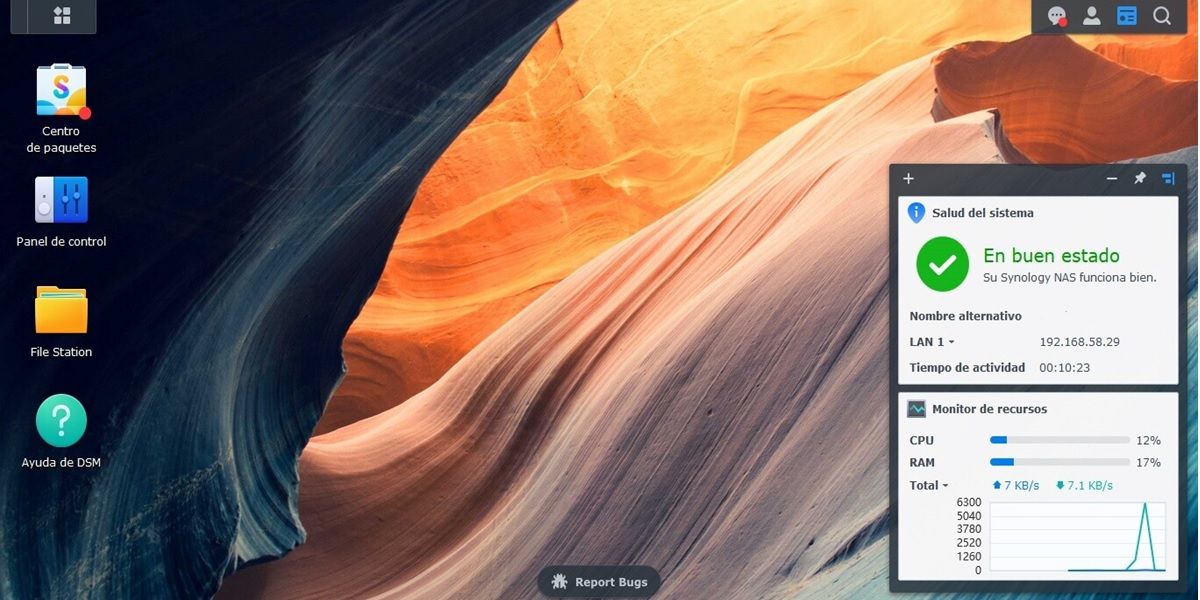
- Poté se dostanete na začátek DiskStation Manager. Tam, jděte do Ovládací panely > Aktualizovat a obnovit a výběrem možnosti ruční aktualizace vyberte soubor aktualizace verze 7.0, který byste již měli mít na svém počítači.
- DiskStation Manager beta je stažen z Centrum stahování Synology od výběrem modelu NAS a výběrem verze OS jako verze 7.0 nebo novější.
- Nyní, pokud chcete přenést své fotografie z Disku Google nebo Dropboxu na server NAS, udělejte to pomocí balíček Cloud Sync které si můžete stáhnout ze stejného centra stahování, které jsme zmínili dříve. Fotky z Fotek Google je třeba exportovat pomocí Exportu dat.
- Další je k instalaci aplikace Photo Station z Centra balíčků ve Správci DiskStation.
- Doporučujeme také nainstalovat balíček Video Station, abyste mohli svá videa ukládat a přistupovat k nim v cloudu.
- Konečně, zkopírujte všechny své fotografie do složky Fotografie v domovském adresáři DiskStation Manager.
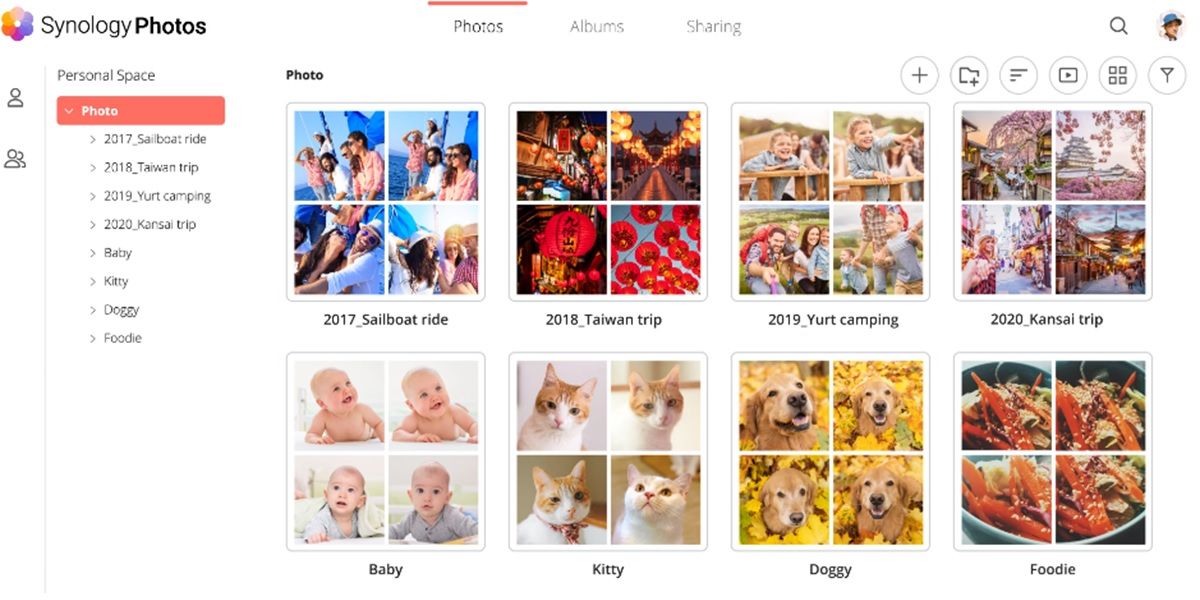
Připraven! Nyní máte přístup ke všem svým fotografiím uloženým na NAS z počítače nebo aplikace Synology Photos pro mobilní zařízení Android nebo iPhone. Ve skutečnosti, pomocí aplikace Synology Photos můžete povolit automatické zálohování takže fotografie pořízené mobilem se automaticky nahrávají na server NAS.
Toto cloudové úložiště lze sdílet se všemi členy vaší rodiny , zachování soukromí každého z nich. Pro každou osobu musíte pouze vytvořit účet v DiskStation Manager, který bude chráněn uživatelským jménem a heslem.
A to by bylo vše. Vlastně tohle všechno dělat je méně komplikovaný, než se zdá , tak neváhejte a vytvořte si vlastní domácí Fotky Google bez obav.

